- May -akda Jason Gerald [email protected].
- Public 2024-01-19 22:14.
- Huling binago 2025-01-23 12:49.
Kung nagsusulat ka ng isang kwento sa The Sims at nais ang edad ng mga tauhan ayon sa iyong utos, o nakipag-bonding ka sa pamilya ni Sims na nilikha at ayaw mong mamatay sila, mapipigilan mo ang pag-iipon ng character. Itinuturo sa iyo ng wikiHow na ito kung paano i-off ang tampok na pagtanda sa The Sims.
Hakbang
Paraan 1 ng 3: Ang Sims 4
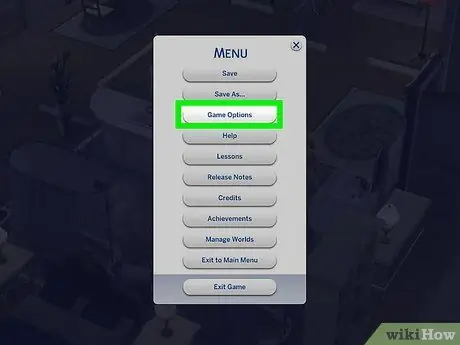
Hakbang 1. Buksan ang menu ng mga pagpipilian sa laro
Ang menu na ito ay ipinahiwatig ng isang puting… icon sa kanang sulok sa itaas ng screen.
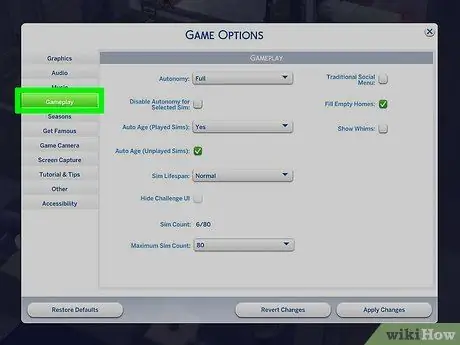
Hakbang 2. Pumunta sa tab na "Gameplay"

Hakbang 3. Hanapin ang drop-down na menu na "Auto Age (Pinatugtog na Mga Sim)"
Mula sa menu na ito, mayroon kang dalawang mga pagpipilian sa pag-iipon ng character:
- I-click ang Hindi upang i-off ang pag-iipon para sa lahat ng mapaglarong mga character, kasama ang kasalukuyang naglalaro na pamilya.
- Mag-click Lamang ng Aktibong Sambahayan upang hindi paganahin ang pag-iipon para sa mga character na Sims, maliban sa miyembro ng pamilya na kasalukuyan mong nilalaro.
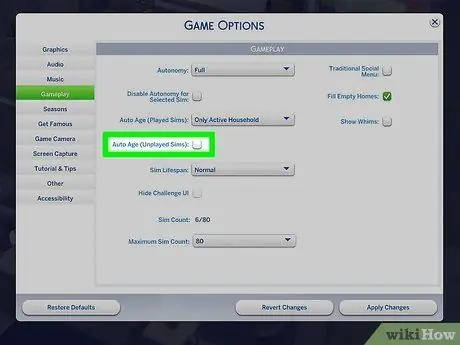
Hakbang 4. Alisan ng check ang pagpipiliang "Auto Age (Hindi Pinatugtog na Sims)" upang ang iba pang mga character na Sims ay hindi awtomatikong mag-edad
Kung hindi mo nais na awtomatikong edad ng mga taong bayan, alisin ang tseke mula sa kahon. Pagkatapos nito, ang mga tauhang ito ay hindi magtatanda.
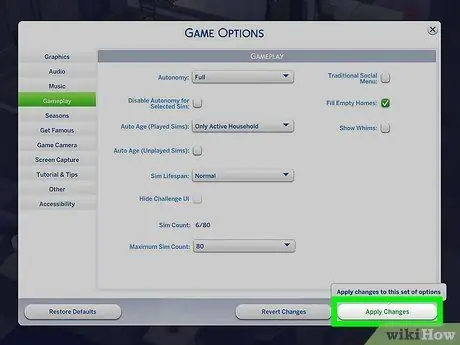
Hakbang 5. I-click ang Ilapat ang Mga Pagbabago upang mai-save ang mga pagbabago
Kapag nai-save ang mga pagbabago, ang iyong mga character na Sims ay hindi na magtanda.
Paraan 2 ng 3: Ang Sims 3
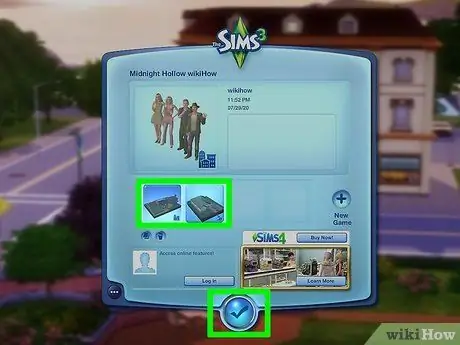
Hakbang 1. Buksan ang isang nai-save na file ng laro o maglaro ng isang bagong pamilya
Hindi mo maaaring ayusin ang mga setting ng pag-iipon ng character kung hindi ka naglalaro sa mundo sa mode na Sims (character). Ang mga pagpipilian sa setting ng edad ay malabo sa iba pang mga mode.
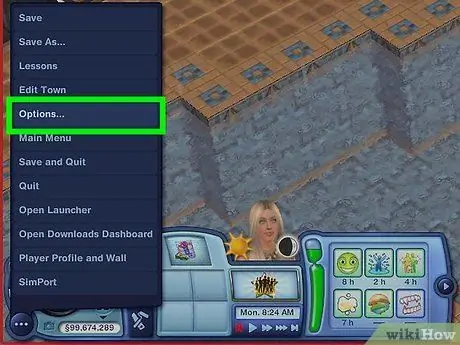
Hakbang 2. Buksan ang menu na "Mga Pagpipilian"
I-click ang asul… na pindutan sa ibabang kaliwang sulok ng screen at piliin ang Opsyon.
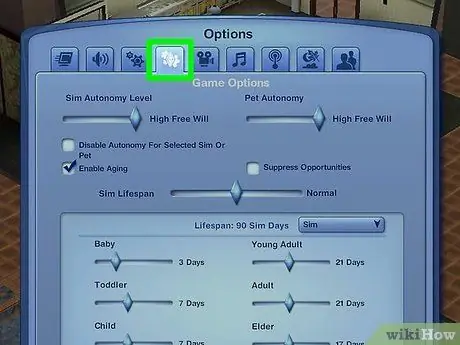
Hakbang 3. I-access ang "Mga Pagpipilian sa Laro"
Ang tab na ito ay ipinahiwatig ng isang icon ng gear.
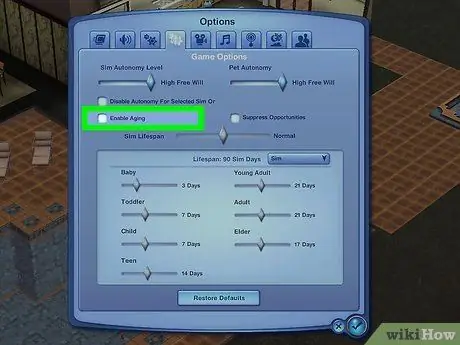
Hakbang 4. Alisan ng check ang kahong "Paganahin ang Pagtanda"
Ang kahon na ito ay nasa kanang bahagi ng menu.
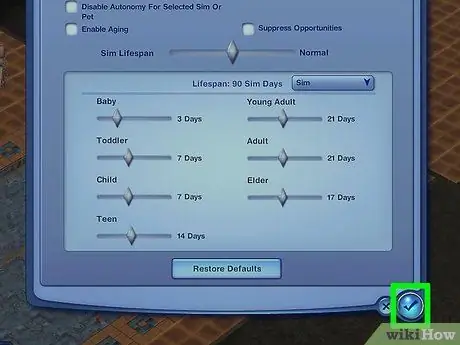
Hakbang 5. I-tap ang icon na tick sa ilalim ng window na "Mga Pagpipilian"
Ang mga setting ay nai-save at ang iyong mga character na Sims ay hindi na edad.
Paraan 3 ng 3: Ang Sims 2
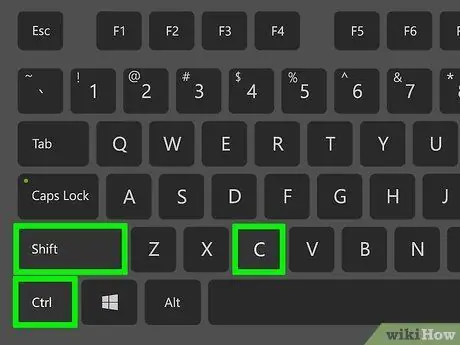
Hakbang 1. Pindutin ang shortcut Ctrl + ⇧ Shift + C
Ipapakita ang patlang ng cheat code.
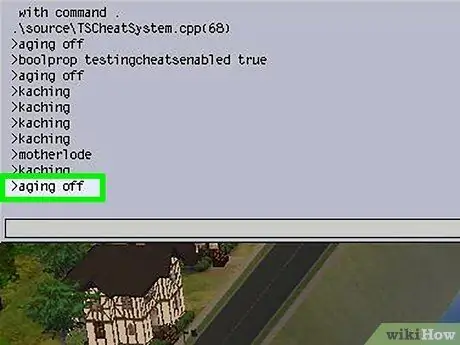
Hakbang 2. Uri
tumatanda na
at pindutin Pasok
Tapos na! Ang iyong mga character na Sims ay hindi na magtatagal hanggang sa lumabas ka sa laro.
- Kailangan mong i-type muli ang cheat code kapag na-replay ang laro.
-
Upang muling buhayin ang pagtanda, ipasok ang code
tumatanda sa
- .
Mga Tip
- Sa The Sims 3, ang mga character na wala sa kanilang mundo (hal. Mga character na naglalakbay o nag-aaral sa unibersidad) ay hindi nagtanda hanggang sila ay umuwi.
- Ang mga character ng young adult sa The Sims 2 ay hindi magtatanda bilang default sapagkat ang mga yugto ng matanda na pag-i-apply ay nalalapat sa mga mag-aaral. Gayunpaman, ang mga character na ito ay magtatanda sa mga matatandang karakter ng Sims pagkatapos magtapos mula sa unibersidad.
- Ang ilan sa mga kahaliling character sa The Sims 2 tulad ng mga zombie at vampire ay hindi magtatanda. Gayunpaman, hindi ito ang kaso para sa PlantSims. Sa The Sims 3 at mas bago sa serye, ang mga character na edad o edad ay mas mabagal kaya't ang mga character ay may mas mahabang oras upang mabuhay.
-
Kung nais mong huwag paganahin ang pag-iipon ng character sa The Sims 2 nang hindi kinakailangang i-type muli ang cheat code sa tuwing naglalaro ka, i-edit ang file na "userstartup.cheat" at idagdag ang code
tumatanda na
- .
- Bilang default, ang mga character ng Sims ay hindi edad sa The Sims 1.






